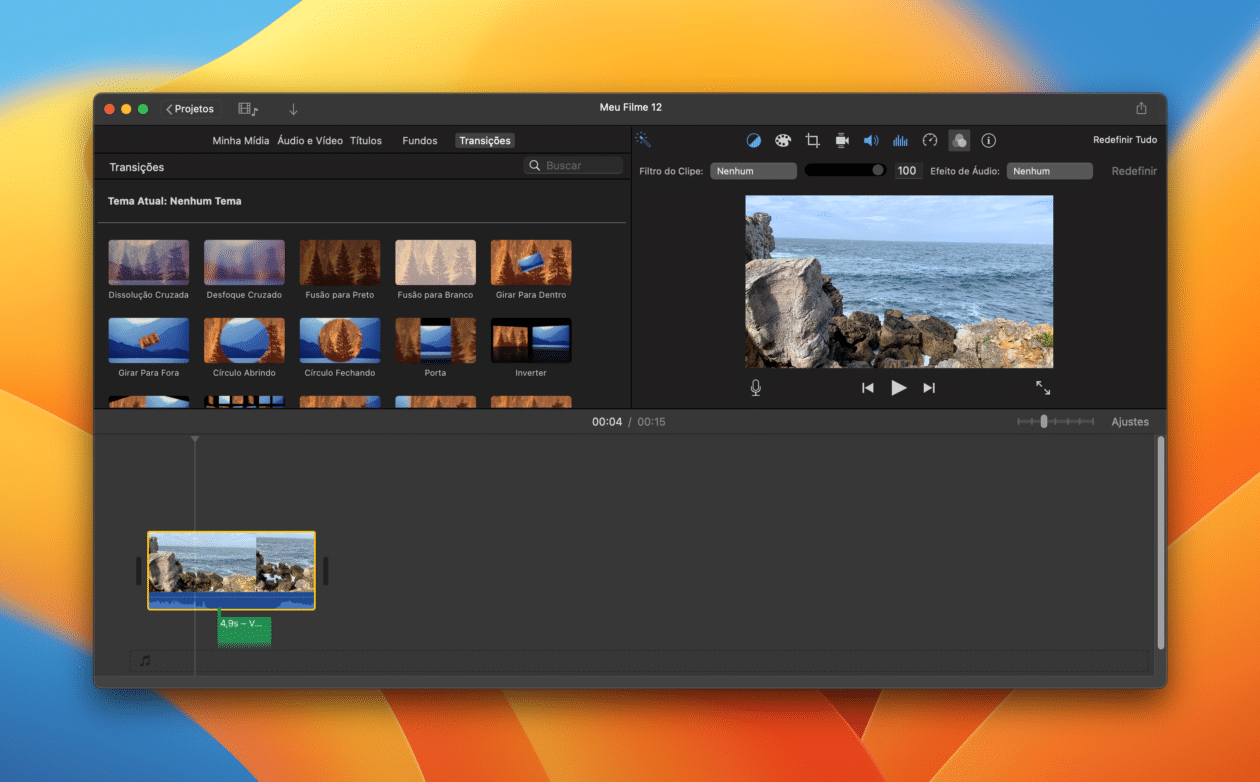O iMovie oferece várias ferramentas de edição para deixar os seus filmes caseiros ou profissionais com uma cara ainda melhor do que já são.
Apesar disso, um recurso muito simples de se usar permite aprimorá-los de forma automática, corrigindo o vídeo e o áudio em todo o clipe. A função está disponível no aplicativo do macOS e a seguir, mostraremos como fazer isso por aí! 🎬
Abra o iMovie e o projeto desejado. Em seguida, clique em cima do clipe no navegador ou na linha do tempo. Selecione o ícone representado por uma varinha (na parte superior) para que esse processo seja feito.
Opcionalmente, você também pode realizar isso indo até Modificar » Aprimorar na barra de menus ou usando o atalho ⇧ shift ⌘ command E.
Com isso, o vídeo e o áudio do clipe serão aprimorados de forma automática, além de alguns dos outros botões da barra de ajustes ficarem destacados, indicando que os ajustes foram feitos nessas categorias. Depois, se você quiser, pode ir em cada uma dela para fazer ajustes finos.